Med bara sex knappar och en knapptryckning, ser Siri Remote för Apple TV ut som en alltför förenklad fjärrkontroll, speciellt när man överväger allt som streamer kan göra. Det gör sitt jobb ganska bra, även om styrplattan kan vara lite besvärlig ibland.
Faktum är att om du inte använder Siri så mycket, saknar du sannolikt några av de finaste aspekterna av Apple TV. (Min favorit sak att använda fjärrkontrollen för frågar, "Vad sa han / hon bara?" Detta återspolar din show eller film några sekunder och temporärt slår på stängda bildtexter så att du kan se och höra vad skådespelaren sa en andra gång .)
Enkelt som det kan vara, har Apple undvikit flera dolda funktioner i Siri-fjärrkontrollen, och här är några av de viktigaste du borde använda.

App switcher
App switchen på Apple TV fungerar nästan exakt som iOS. Och på samma sätt som iPhones ($ 930 på Amazon) med hemknappar, dubbelklickar du på knappen Hem (högst upp till höger) öppnar appomkopplaren, så att du kan se och bläddra igenom alla dina nyligen använda appar. Att svänga upp på styrplattan medan du svävar över en av förhandsgranskningarna kommer att tvinga stänga den appen.
Tvinga omstart
Om din Apple TV fungerar eller inte fungerar som den borde, bör du börja om det första du bör försöka. Du kan hitta alternativet omstart under Inställningar> System . Ett snabbare sätt att tvinga omstart är att hålla Meny + Hem intill tills lamporna på Apple TVs framsida blinkar snabbt. Släpp knapparna och Apple TV startas om.
Sätt i tv: n för att sova
Precis som om du startar Apple TV igen, kan du lägga den i viloläge genom att öppna Inställningar och välja Sömn nu längst ner. Med det sagt kommer man långsamt att trycka på Hem-knappen i ungefär en sekund för att få upp en meny som frågar om du vill sätta Apple TV-apparaten i sova.
Skärmsläckare
Apple TV har flera olika alternativ för skärmsläckare som automatiskt kan starta efter två till 30 minuters inaktivitet. Du kan använda Apples antennvideor, Apple Photos eller ditt eget media. Om du vill aktivera skärmsläckaren manuellt, dubbelklicka på menyknappen .
Caps lås och raderar text
En av de värsta erfarenheter som du sannolikt kommer att ha med fjärrkontrollen Siri är textinmatning. Lyckligtvis kan du använda Siri för att diktera till textfält för dig, eller du kan använda en iOS-enhet på samma trådlösa nätverk för att skriva in text med ett tangentbord på skärmen.
Men om du befinner dig själv behöver skriva in text manuellt kan du växla locket genom att trycka på Play / Pause-knappen . Du kan också radera all text som skrivs in genom att snabbt trycka på Siri-knappen .
Ändra ljudutgången
Om ljud från din Apple TV inte spelas via rätt källa kan du manuellt välja ljudutmatning genom att gå till Inställningar> Video och ljud> Ljudutgång och välja en av de tillgängliga källorna.
Ett annat (och snabbare) sätt att välja utmatning var som helst är genom att trycka länge på Play / Pause . En menyöverlagring med alla nuvarande tillgängliga ljudutgångar kommer att visas så att du kan ändra den på flyg.
Tillgänglighetsgenvägar
Under Inställningar> Allmänt> Tillgänglighet får du flera tillgänglighetsalternativ för syn och hörselskador. För att snabbt växla mellan de inställningar du har aktiverat, trycker du på menyknappen.
Hoppa hem trots tv-appen
När Apple släppte den nya TV-appen 2016 ändrade den hur hemknappen fungerar. Som standard, istället för att ta dig tillbaka till startskärmen, kommer du först till TV-appen genom att trycka på den. Om du trycker på det en andra gång tar du dig till app launcher. Trots detta kan du fortfarande snabbt återvända till startskärmen genom att länge trycka på menyknappen .
Om du inte använder TV-appen eller föredrar hemknappen till, vet du att du tar dig till startskärmen, du kan återgå till den gamla hemknappsfunktionen. Gå till Inställningar> Fjärrkontroller och enheter> Startknapp och klicka för att växla mellan hemskärm och TV-apparat .
Koppla om fjärrkontrollen igen
Om fjärrkontrollen inte fungerar korrekt (eller alls) kan det vara några saker som händer. Först, se till att det är laddat. (Du kan kontrollera batterinivån genom att använda din iOS-enhet som fjärrkontroll och gå till Inställningar> Remotes and Devices> Remote .)
Om det inte är problemet eller fjärrkontrollen inte visas som ansluten där, försök koppla fjärrkontrollen till TV: n igen. För att göra detta, placera fjärrkontrollen inom ett par inches av Apple TV och tryck och håll ner Meny och Volym upp .










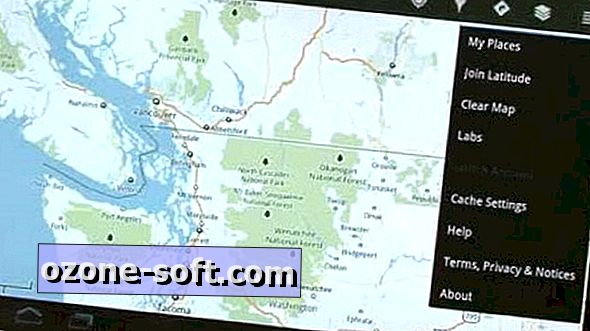


Lämna Din Kommentar